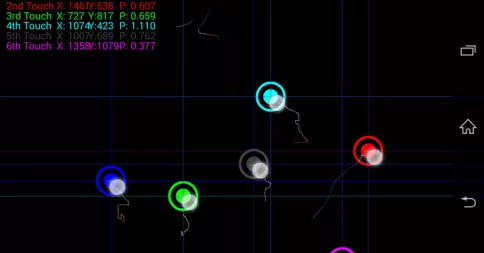
چگونه صفحه ی لمسی دستگاه اندرویدی خود را تست کنیم؟
به دلیل پیچیده بودن الکترونیک، هیچ یک از محصولات شرکت ها بدون نقص نیستند و به محض اینکه گجت ها به دست مصرف کنندگان می رسند و یا چند ماه یا چند سال از تولید ...
به دلیل پیچیده بودن الکترونیک، هیچ یک از محصولات شرکت ها بدون نقص نیستند و به محض اینکه گجت ها به دست مصرف کنندگان می رسند و یا چند ماه یا چند سال از تولید آنها میگذرد، نقص آنها مشخص می گردد.
در تلفن های هوشمند، صفحات لمسی بخشی از دستگاه هستند که شما می خواهید جدا درست کار کنند، بخصوص در مدل های ارزان تر که تولیدکنندگان معمولا گوشه های این صفحات را چندان دقیق نمی سازند. در واقع هر بار که بر روی صفحه نمایش دستگاه خود تپ می کنید از بخش لمسی آن استفاده کرده اید.
آیا تلفن هوشمند شما از ۵ یا ۱۰ لمس همزمان پشتیبانی می کند؟ آیا می خواهید اطمینان حاصل کنید که تمام نواحی صفحه نمایش به اندازه کافی به لمس حساس است؟ میزان حساسیت فشار لمس صفحه را چطور؟ آیا برای انجام برخی کارها مجبورید تا با نیروی زیادی بر روی صفحه تپ کنید یا با کمترین میزان فشار کارهای شما انجام می شوند؟ با توجه به اینکه تلفن همراه جدیدی خریده اید، می خواهید ثابت کنید که صفحه ی لمسی دستگاه شما کارایی مطلوب را ندارد، تا شرایط لازم را برای تعمیرات گارانتی محصول را داشته باشد؟
اگر به دنبال پاسخ سوالات یاد شده هستید، در ادامه مطلب با دیجیاتو همراه باشید .
گام اول
قبل از هر چیز باید حالت مخصوص توسعهدهندگان (Developer Mode) را از طریق منوی تنظیمات دستگاه خود فعال کنید.
به بخش Settings تلفن هوشمند خود رفته و گزینه ی About Phone را انتخاب کنید. در صفحه ی باز شده بر روی عبارت Build Number هفت مرتبه تپ کنید. حال باید پیغامی مبنی بر فعال شدن Developer Mode به شما نمایش داده شود.
پس از فعال شدن حالت یاد شده، این گزینه برای همیشه در منوی تنظیمات دیده می شود و امکان پنهان سازی مجدد آن وجود ندارد.
گام دوم
حال به منوی Settings بازگشته و گزینه ی Developer options را انتخاب نمایید. صفحه را اسکرول کنید تا به آیتم Pointer location و Show touches برسید و تیک چک باکس کنار این گزینه ها را فعال کنید. به محض فعال نمودن گزینه های مذکور، یک پوشش متفاوت در نوار وضعیت بالای صفحه نمایان خواهد شد. هنگامی که بر روی صفحه نمایش تپ کنید، مقادیر رمزی و دایره های خاکستری کوچکی را در زیر انگشت بر روی صفحه نمایش دستگاه مشاهده می نمایید.
گام سوم
تجربه ثابت کرده که مردم معمولا بیشتر در مورد قابلیت های چند لمسی صفحه نمایش دستگاه های خود شکایت دارند. خواه در مورد وجود چنین مشخصه ای در محصول مورد نظر آنها باشد یا مشکلاتی که در حین استفاده از قابلیت های چند لمسی صفحه نمایش با آنها مواجه می شوند، (مانند بزرگنمایی دو انگشتی) می خواهند بدانند که چگونه می توان این موارد را بررسی نمود.
با پوششی که حالا نمایان شده می توان ویژگی های یاد شده را آزمایش کرد. مقدار عددی سمت جپ (به طور پیشفرض P: 0.1) نشان می دهد که صفحه چند لمس همزمان را در لحظه می تواند تشخیص دهد. اگر دستگاه شما از ۱۰ لمس همزمان پشتیبانی می کند، باید قادر به تشخیص ۱۰ لمس در یک لحظه باشد. این موضوع را با قرار دادن هر ۱۰ انگشت خود بر روی صفحه نمایش دستگاه خود بررسی کنید. (برای انجام این کار مواظب باشید با ناخن صفحه را لمس نکنید و دقیقا بخش نرم نوک انگشتانتان صفحه را لمس کند). اگر شما مقدار ۱۰/۱۰ را مشاهده کردید، می توانید اطمینان داشته باشید که گجت شما از ۱۰ لمس همزمان پشتیبانی می کند. برای اطمینان بیشتر حتی می توانید نقاطی که انگشتان شما بر روی صفحه قرار گرفته بوده را مشاهده کنید.
اما اگر مقدار کمتری را در این تست مشاهده کردید احتمالا باید با پشتیبانی شرکتی که محصول آن را خریده اید تماس بگیرید، اما به یاد داشته باشید که ممکن است این مشکل نرم افزاری نیز باشد.
گام چهارم
مورد دیگری که ممکن است بخواهید بررسی کنید، این است که آیا گوشه های صفحه نمایش و بخش های پایینی آن کارایی مطلوب را دارند یا خیر؟ (این مشکل در دستگاه های ارزان قیمت رایج است).
از رد مسیر لمس صفحه استفاده کنید. برای اینکار کافیست انگشت خود را در ناحیه ای که گمان می کنید حساسیت لازم را ندارد بکشید. این عمل را با اعمال کمی فشار آغاز کرده و انگشت خود را تا آنجا که می توانید به میزان کمی جابجا کنید. پس از آن مقدار عددی ای را مشاهده خواهید کرد (از چپ به راست مورد دوم از آخر) که همزمان با جابجا کردن انگشتتان تغییر می کند و میزان فشاری که صفحه نمایش می تواند درک کند را نشان می دهد. یک صفحه نمایش بد برای تشخیص لمس صفحه در برخی ناحیه ها، نیاز به اعمال فشار زیادی دارد و یا در کل لمس را در این نواحی تشخیص نمی دهد.
اگر با این مشکل مواجه شده اید، احتمالا می دانید که باید چه کاری انجام دهید؛ با فروشنده ای که دستگاه را از آن خریده اید تماس بگیرید و مورد را ذکر کنید. یک صفحه لمسی خوب با کوچکترین میزان فشار، عدد ۰.۰۵ را نشان خواهد داد.
دیدگاهها و نظرات خود را بنویسید
برای گفتگو با کاربران ثبت نام کنید یا وارد حساب کاربری خود شوید.














ببخشید من چند روزه حالت چند لمس رو فعال کردم ولی یادم نیس چجوری از این حالت ناراضیم میتونید بگویید چگونه انرا غیر فعال کنم گوشی sony xperia j ممنون اگه سریع جواب بدید
من s3دارم
تو قبل از اندروید 4.3 تو قسمت دسترسی این قابلیت ها بود اما تو 4.3 جاش عوض شده حالا نمیدونم مال سامسونگ بوده قبلا یا همه داشتن)؟(